
Nastavenie osobných údajov pre Apple účet na Macu
V nastaveniach Osobné informácie môžete zmeniť meno, dátum narodenia, informáciu o vekovej kategórii pre apky a nastavenia komunikácie spojené s vaším Apple účtom.
Na Macu prejdite do apky Systémové nastavenia
 .
.Kliknite na svoje meno v hornej časti postranného panela.
Ak sa vaše meno nezobrazuje, kliknite na Prihlásiť sa, zadajte emailovú adresu alebo telefónne číslo svojho Apple účtu a potom zadajte svoje heslo.
Kliknite na Osobné informácie a potom zobrazte alebo zmeňte niektoré z nasledovných informácií:
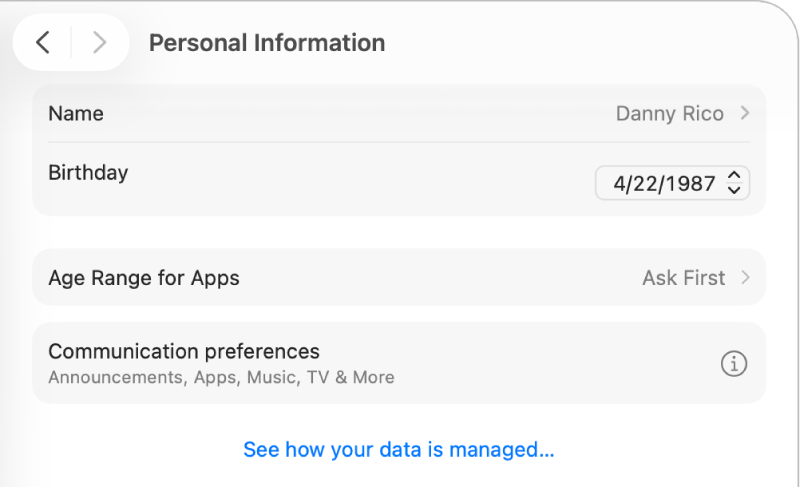
Meno: Kliknite na svoje aktuálne meno, zadajte svoje krstné meno a priezvisko a potom kliknite na Uložiť.
Dátum narodenia: Kliknite na aktuálny dátum narodenia a potom vyberte dátum. Váš dátum narodenia slúži ako pomôcka pri verifikácii vašej identity, ak zabudnete heslo alebo ho potrebujete resetovať.
Poznámka: Dátum narodenia môžete zmeniť raz a po jeho zmene máte 24 hodín na opravu prípadných chýb.
Dieťa mladšie ako 13 rokov nemôže meniť informácie o narodeninách. (Vekové obmedzenia sa líšia podľa krajiny alebo regiónu.)
Veková kategória pre apky: Kliknite na aktuálny výber a potom kliknite na vyskakovacie menu Zdieľať s apkami, kde môžete vybrať, kedy sa má s apkami zdieľať informácia o vekovej kategórii (Vždy, Opýtať sa alebo Nikdy).
Nastavenia komunikácie: Kliknite na
 a potom zapnite možnosti na prijímanie oznámení o produktoch, službách, softvéri a médiách spoločnosti Apple a bulletinov Apple News. Oznámenia a bulletiny sa odosielajú na emailovú adresu alebo adresy priradené k vášmu Apple účtu.
a potom zapnite možnosti na prijímanie oznámení o produktoch, službách, softvéri a médiách spoločnosti Apple a bulletinov Apple News. Oznámenia a bulletiny sa odosielajú na emailovú adresu alebo adresy priradené k vášmu Apple účtu.Táto možnosť sa nezobrazuje, ak je účet určený pre dieťa mladšie ako 13 rokov. Vekové obmedzenia sa líšia podľa krajiny alebo regiónu.
Informácie o spravovaní vašich dát: Kliknutím zobrazíte informácie o Apple účte a súkromí.
Informácie o tom, ako na webovej stránke Apple účtu zmeniť nastavenia Apple účtu, nájdete na stránke svojho Apple účtu.
Informácie o tom, ako na svojom iPhone alebo iPade zmeníte nastavenia Apple účtu, nájdete v téme Prihlásenie a spravovanie Apple účtu na iPhone v užívateľskej príručke pre iPhone alebo Prihlásenie a spravovanie Apple účtu na iPade v užívateľskej príručke pre iPad.